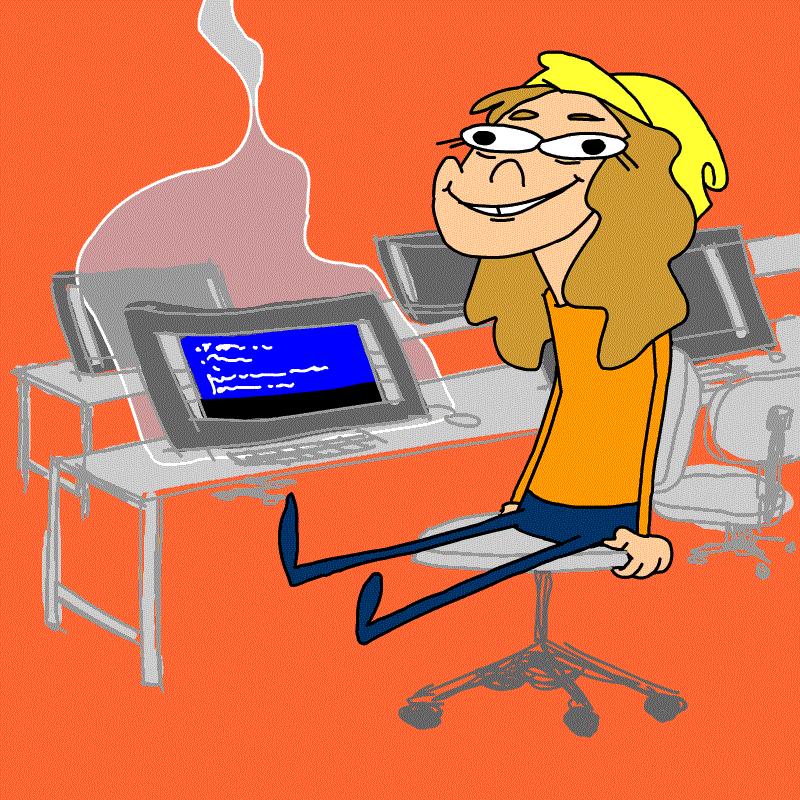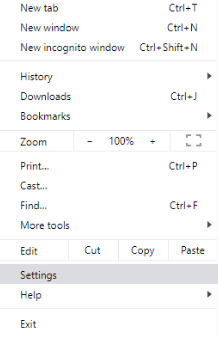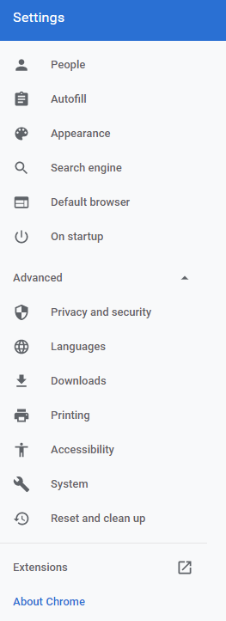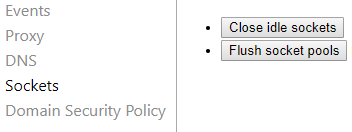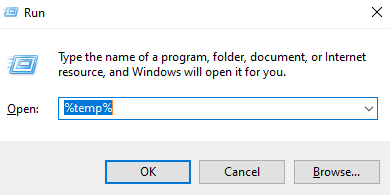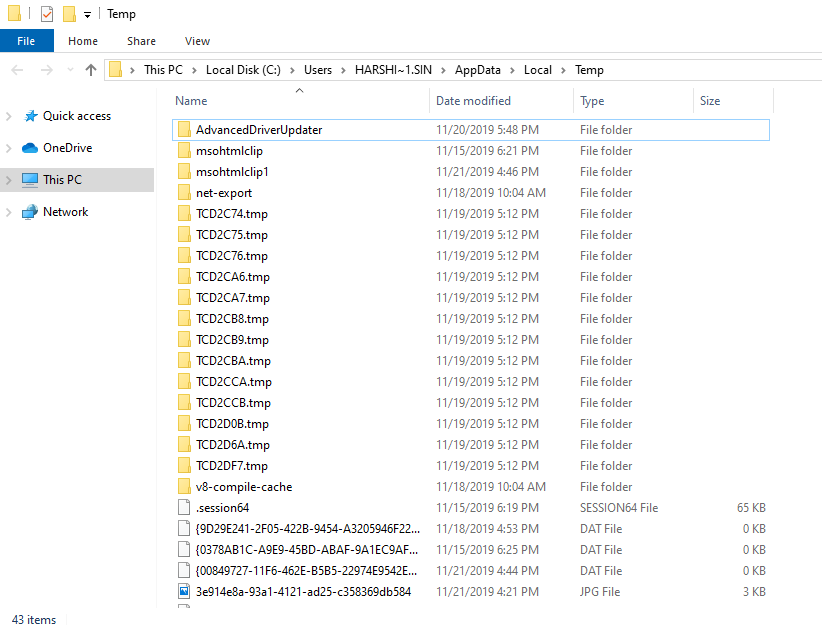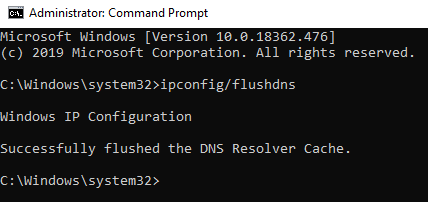Το Err_Spdy_Protocol_Error στο Chrome είναι το κοινό πρόβλημα δικτύου. Παρόλο που το Google Chrome είναι ένα αποτελεσματικό και γρήγορο πρόγραμμα περιήγησης που ικανοποιεί όλες τις ανάγκες περιήγησης, παρόλα αυτά, ενδέχεται να συναντήσουμε ορισμένα από τα συνηθισμένα λάθη του, όπως η σύνδεσή σας δεν είναι ιδιωτική, ERR_SPDY_PROTOCOL_Error ακολουθούμενα από ένα λεπτομερές μήνυμα.
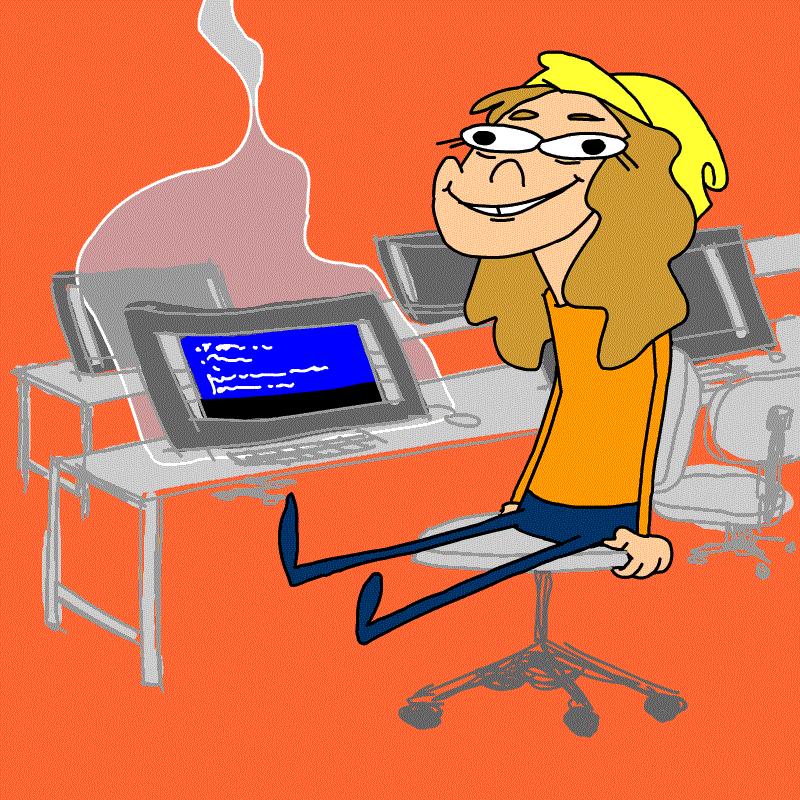
Πριν προχωρήσουμε στην επίλυση, ας καταλάβουμε τι είναι το err_spdy_protocol_error στο chrome.
Τι είναι το Err_Spdy_Protocol_Error;
Έτσι, αυτό το σφάλμα εμφανίζεται συχνά όταν προσπαθείτε να επισκεφτείτε σελίδες που σχετίζονται με την Google, όπως το Gmail, το YouTube και ούτω καθεξής. Επιπλέον, υπήρχε ένα πρωτόκολλο δικτύωσης ανοιχτών προδιαγραφών που αναπτύχθηκε κυρίως στην Google για τη μεταφορά περιεχομένου ιστού. Το SPDY (Speedy) έχει καταργηθεί από το πρωτόκολλο δικτύωσης ανοιχτών προδιαγραφών.
Επιπλέον, το SPDY είναι ένα πρωτόκολλο του Chrome που έχει σχεδιαστεί για να φορτώνει μια ιστοσελίδα και να προσφέρει ασφάλεια ιστού.
Ακολουθούν οι διορθώσεις του Err_Spdy_Protocol_Error Chrome:
Διόρθωση 1 – Ενημερώστε το πρόγραμμα περιήγησης Chrome
- Εντοπίστε τον δείκτη στην επάνω δεξιά γωνία και κάντε κλικ στις τρεις τελείες.
- Εδώ, επιλέξτε Ρυθμίσεις.
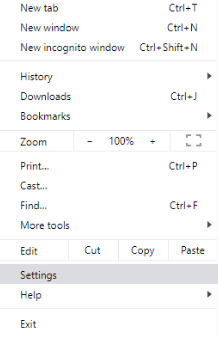
- Μεταβείτε στο Σχετικά με το Chrome στο αριστερό παράθυρο.
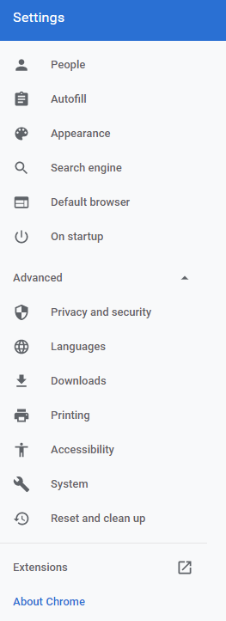
Μέσω αυτής της ενημέρωσης κώδικα, μπορείτε να απαλλαγείτε από το σφάλμα πρωτοκόλλου SPDY. Εάν όχι, μεταβείτε στην επόμενη επιδιόρθωση.
Διόρθωση 2 – Καθαρίστε τα μετρητά για τη διόρθωση ERR_SPDY_PROTOCOL_Error στο Chrome
- Ως το παραπάνω βήμα, πλοηγηθείτε στις τρεις τελείες στην επάνω δεξιά πλευρά.
- Τώρα, κάντε κλικ στην επιλογή Περισσότερα εργαλεία > Εκκαθάριση δεδομένων περιήγησης.
- Τώρα επιλέξτε τα πλαίσια της προσωρινής μνήμης, των cookies και του ιστορικού (αν θέλετε να διαγράψετε και το ιστορικό)
Ορίστε, αυτό μπορεί να αποβάλει ERR_SPDY_PROTOCOL_Error.
Διορθώστε 3- Ξεπλύνετε τις υποδοχές Spdy στο Google Chrome για να σταματήσετε το σφάλμα πρωτοκόλλου SPDY
- Αντιγράψτε τον παρακάτω σύνδεσμο στη γραμμή διευθύνσεων του Chrome "chrome://net-internals/#sockets", χωρίς εισαγωγικά.
- Εδώ, πατήστε στο Flush socket pools
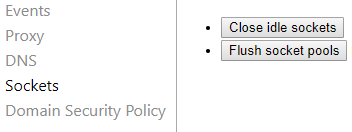
- Κλείστε το πρόγραμμα περιήγησής σας και ανοίξτε το μετά από 15-20 δευτερόλεπτα.
Ορίστε! Ελέγξτε εάν αυτή η λύση θα σας βοηθήσει να επιλύσετε το πρόβλημα ή όχι.
Διορθώστε 4- Διαγράψτε τα προσωρινά αρχεία στο παράθυρο 10 για να απαλλαγείτε από το σφάλμα πρωτοκόλλου SPDY.
- Πατήστε το πλήκτρο Windows και το R μαζί για να ανοίξετε το πλαίσιο Εκτέλεση.
- Πληκτρολογήστε %temp% στο πλαίσιο Εκτέλεση και πατήστε enter.
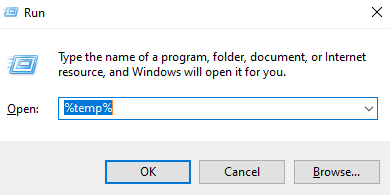
- Τώρα, θα λάβετε τα προσωρινά αρχεία και τους φακέλους στα Windows 10 .
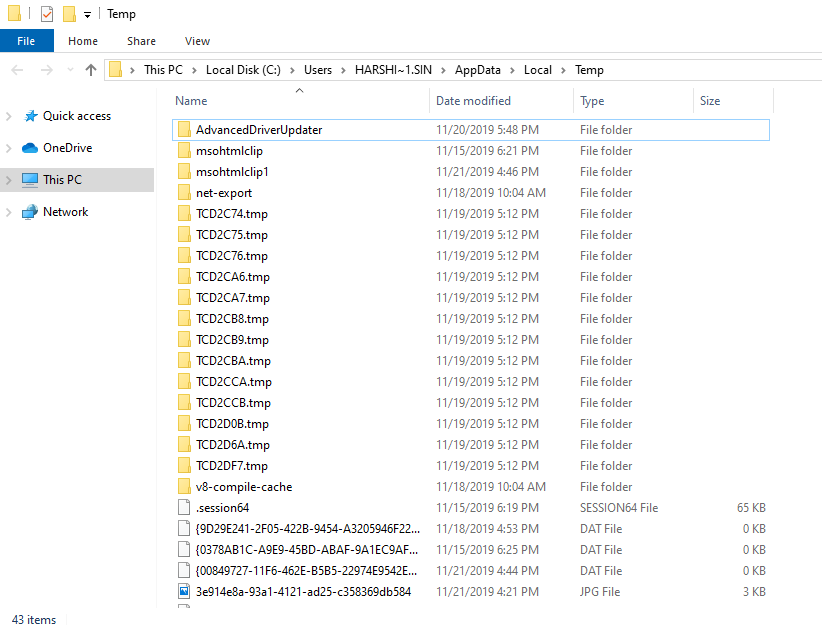
- Διαγράψτε όλα τα προσωρινά αρχεία και φακέλους από το σύστημά σας.
Τώρα ελέγξτε εάν μετά την εκτέλεση αυτού του βήματος, το ζήτημα εξακολουθεί να παρουσιάζεται ή όχι.
Διόρθωση 5- Ξεπλύνετε την προσωρινή μνήμη DNS των Windows 10 για να σταματήσετε ERR_SPDY_PROTOCOL_Error στο Chrome
- Πατήστε το πλήκτρο Windows και το R μαζί για να ανοίξετε το πλαίσιο Εκτέλεση.
- Πληκτρολογήστε CMD και πατήστε Ctrl+Shift και Enter για να το εκτελέσετε ως διαχειριστής.
- Εισαγάγετε την ακόλουθη εντολή ipconfig/flushdns στο παράθυρο της γραμμής εντολών.
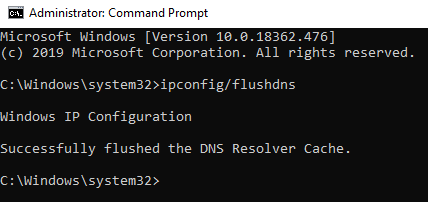
- Εδώ πάτε, η προσωρινή μνήμη DNS έχει ξεπλυθεί από το σύστημά σας και αυτό θα κάνει το μαγικό.
Τελικός Λόγος
Όταν ελέγχετε τη σωστή ενημέρωση κώδικα για να επιλύσετε τα προβλήματα, σας δίνει πάντα τις ακριβείς λύσεις. Σε αυτό το άρθρο, κοινοποιήσαμε την επιδιόρθωση του ERR_SPDY_PROTOCOL_Error στο Google Chrome, ώστε να μπορείτε να απολαύσετε την περιήγηση χωρίς διακοπή.
Είμαστε Όλοι Αυτιά
Εάν έχετε οποιονδήποτε άλλο τρόπο επίλυσης του σφάλματος πρωτοκόλλου SPDY, μοιραστείτε το στο πλαίσιο σχολίων παρακάτω. Ελπίζουμε να σας άρεσε αυτό το άρθρο. Μην ξεχάσετε να ψηφίσετε υπέρ και να μοιραστείτε με άλλους τεχνόφιλους. Εάν θέλετε να λαμβάνετε ένα ενημερωτικό δελτίο για μερικές χρήσιμες συμβουλές και κόλπα, εγγραφείτε τώρα σε εμάς.